Jak zainstalować Ozeki SMS Gateway w Microsoft Azure
Ten przewodnik wyjaśnia, jak skonfigurować Ozeki SMS Gateway w usłudze maszyny wirtualnej Microsoft Azure. Poniższy samouczek przedstawia wszystkie kroki i niezbędne informacje, które pomogą Ci łatwo wykonać tę procedurę. Ozeki SMS Gateway to doskonały program, który umożliwia tworzenie świetnych rozwiązań w różnych środowiskach. Może być używany do różnych zadań. Na przykład do utrzymywania kontaktu z klientami i pracownikami. W tym artykule dowiesz się, jak uruchomić instancję Azure, zainstalować Ozeki SMS Gateway na maszynie wirtualnej i uzyskać do niej zdalny dostęp. Otrzymasz instrukcje krok po kroku. Mamy nadzieję, że ten artykuł będzie dla Ciebie informacyjny i pomocny. Zaczynajmy!
Czym jest Microsoft Azure
Microsoft Azure to publiczna platforma chmurowa. Pozwala użytkownikom uruchamiać instancje wirtualnych komputerów z systemem Windows zdalnie na serwerach Microsoftu. Korzyścią jest możliwość wykorzystania większej mocy obliczeniowej bez konieczności posiadania sprzętu. Możesz używać instancji maszyny wirtualnej Azure tak samo jak zwykłego komputera z systemem Windows. W tym artykule używamy jej do uruchomienia Ozeki SMS Gateway.
Czym jest Ozeki SMS Gateway
Ozeki SMS Gateway to oprogramowanie komunikacyjne, które kieruje wiadomości między rzeczywistymi podmiotami. Pozwala na zbudowanie prostej komunikacji między współdzielonymi zasobami sprzętowymi i programowymi Twojego systemu. Oferuje informacje w czasie rzeczywistym i zapewnia różne opcje konfiguracji do kierowania wiadomości.
Jak zainstalować Ozeki SMS Gateway w Microsoft Azure (Szybkie kroki)
Aby zainstalować Ozeki SMS Gateway w Microsoft Azure:
- Utwórz nową maszynę wirtualną w Microsoft Azure
- Otwórz maszynę wirtualną w Połączeniu pulpitu zdalnego
- Pobierz plik .zip Ozeki SMS Gateway
- Wypakuj pobrany plik .zip
- Uruchom instalator Ozeki SMS Gateway
- Kliknij przycisk Dalej, aby kontynuować
- Dodaj regułę portu przychodzącego w MS Azure
- Dodaj nową regułę przychodzącą w Zaporze systemu Windows
- Połącz się zdalnie z SMS Gateway
- Zmień domyślne hasło administratora
Optymalizuj komunikację SMS z Microsoft Azure i Ozeki SMS Gateway
Microsoft Azure oferuje efektywne rozwiązanie do poprawy komunikacji SMS dzięki integracji z Ozeki SMS Gateway. Użytkownicy mogą skutecznie zarządzać komunikacją SMS, konfigurując Ozeki SMS Gateway w Microsoft Azure i tworząc połączenia z różnymi dostawcami usług przy użyciu poświadczeń API. Po pomyślnej instalacji i połączeniu bramy, firmy mogą usprawnić zarządzanie SMS. Połączenie tych narzędzi optymalizuje komunikację wiadomości dla marketingu, powiadomień i sytuacji awaryjnych, zapewniając wysoce skuteczną komunikację z odbiorcami. Dzięki Ozeki SMS Gateway wdrożonemu w Microsoft Azure firmy mogą optymalizować swoje strategie komunikacji SMS, co czyni go idealnym rozwiązaniem dla szerokiego zakresu zastosowań.
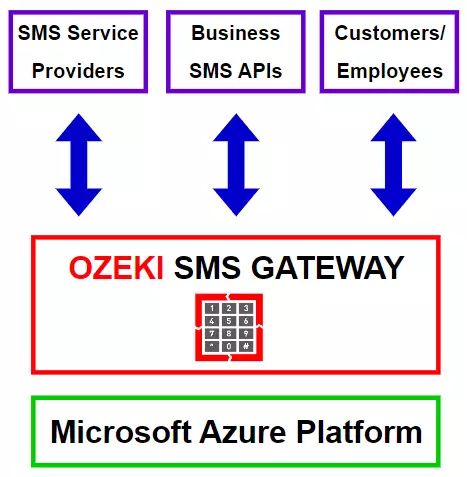
Jak zainstalować Ozeki 10 w Microsoft Azure (samouczek wideo)
Ten samouczek wideo pokaże Ci kroki, jak uruchomić maszynę wirtualną Microsoft Azure, a także jak zainstalować Ozeki SMS Gateway na maszynie wirtualnej i uzyskać do niej zdalny dostęp.
Wybierz usługę maszyny wirtualnej
Najpierw przejdź na stronę główną na portal.azure.com. Aby wybrać maszynę wirtualną, kliknij ikonę Maszyny wirtualne znajdującą się w sekcji Usługi Azure (Rysunek 2). Wybranie tej opcji przeniesie Cię na następną stronę, gdzie możesz dodać nową maszynę wirtualną do swojego konta.
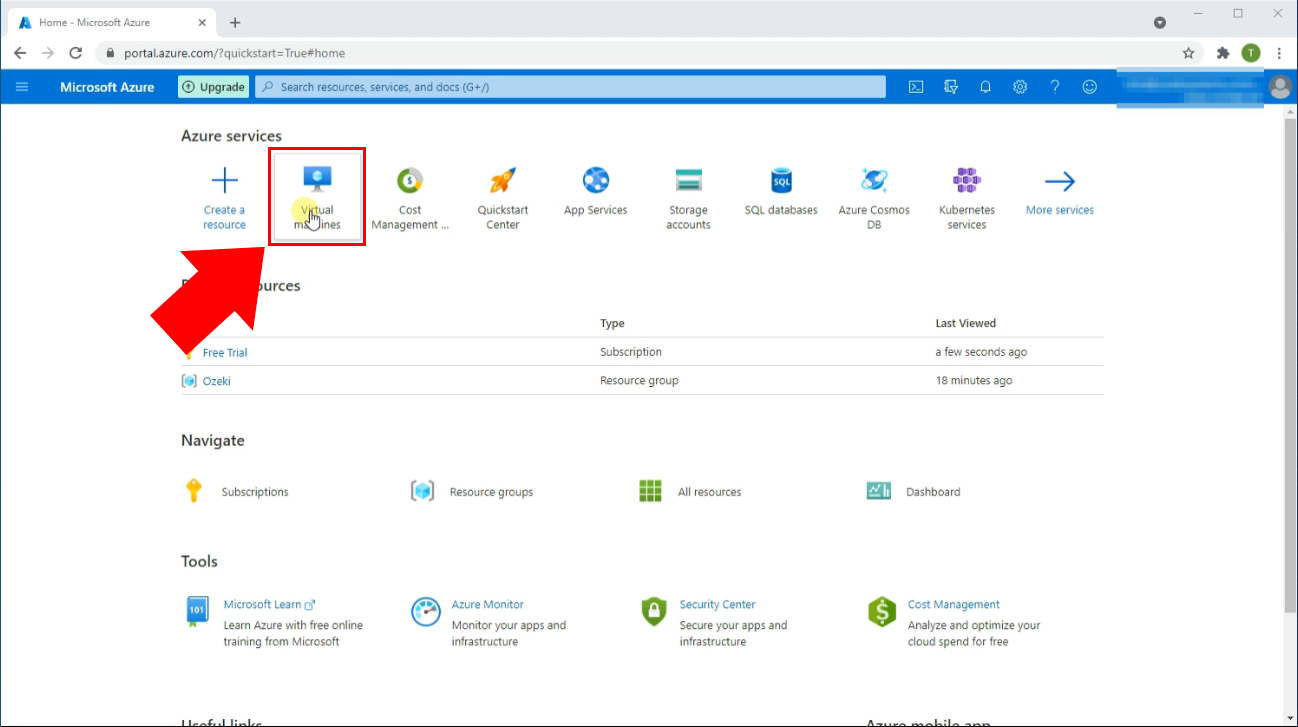
Dodaj nową maszynę wirtualną
Gdy znajdziesz się na stronie Maszyny wirtualne, możesz utworzyć nową. Zrób to, klikając niebieską ikonę "+", gdzie jest napisane "Dodaj" na pasku narzędzi maszyny wirtualnej (Rysunek 3). Spowoduje to wyświetlenie menu rozwijanego. W tym menu wybierz Maszynę wirtualną, klikając na nią. Wybranie jej przeniesie Cię na stronę "Utwórz maszynę wirtualną", gdzie możesz skonfigurować szczegóły instancji.
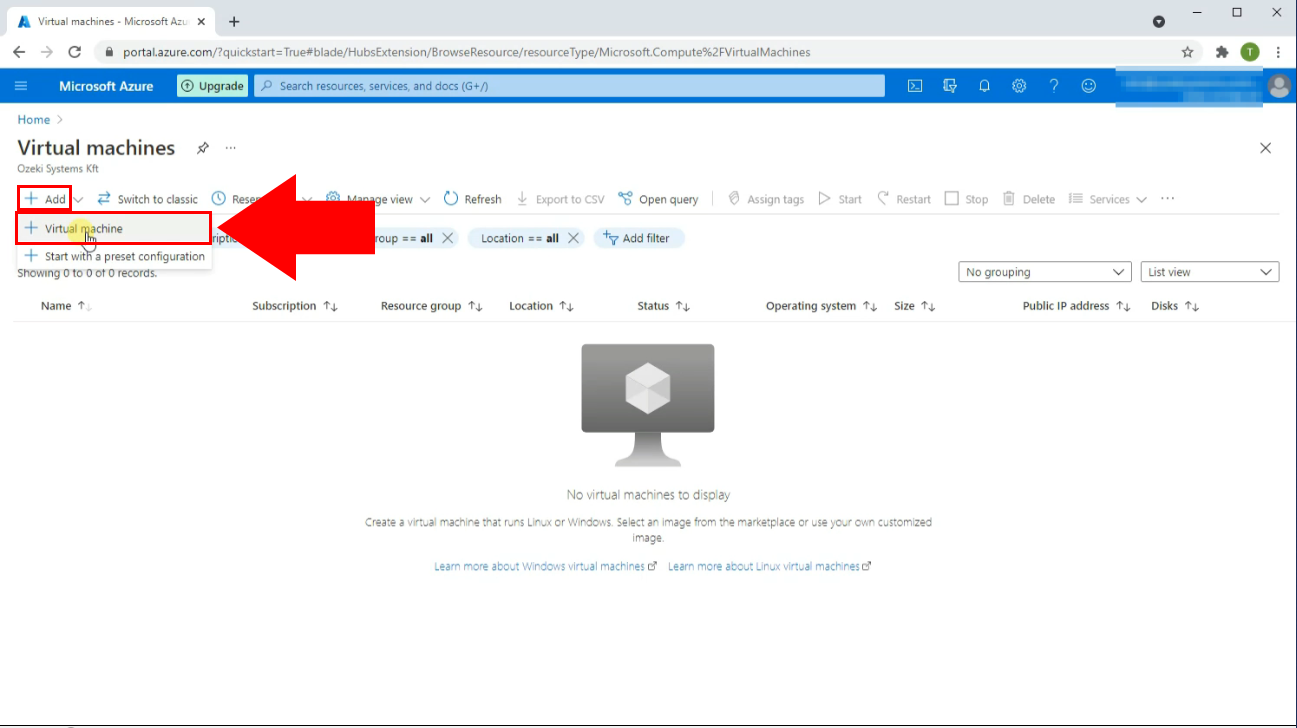
Skonfiguruj szczegóły instancji
Na stronie "Utwórz maszynę wirtualną" musisz skonfigurować szczegóły swojej instancji. Wybierz żądane opcje z list rozwijanych, aby skonfigurować swoje ustawienia (Rysunek 4). W tym samouczku wybieramy Bezpłatną wersję próbną jako typ subskrypcji. Możesz również nazwać swoją maszynę wirtualną, wpisując nazwę w polu tekstowym obok "Nazwa maszyny wirtualnej". Wybraliśmy również Wschodnie stany USA jako region i Windows 10 Pro jako obraz. Obraz to system operacyjny, który zostanie zainstalowany na Twojej maszynie wirtualnej. Wybraliśmy "Standard_Ds1_v2" jako Rozmiar. To jest specyfikacja sprzętowa Twojej maszyny wirtualnej. Po zakończeniu przewiń w dół do szczegółów konta administratora.
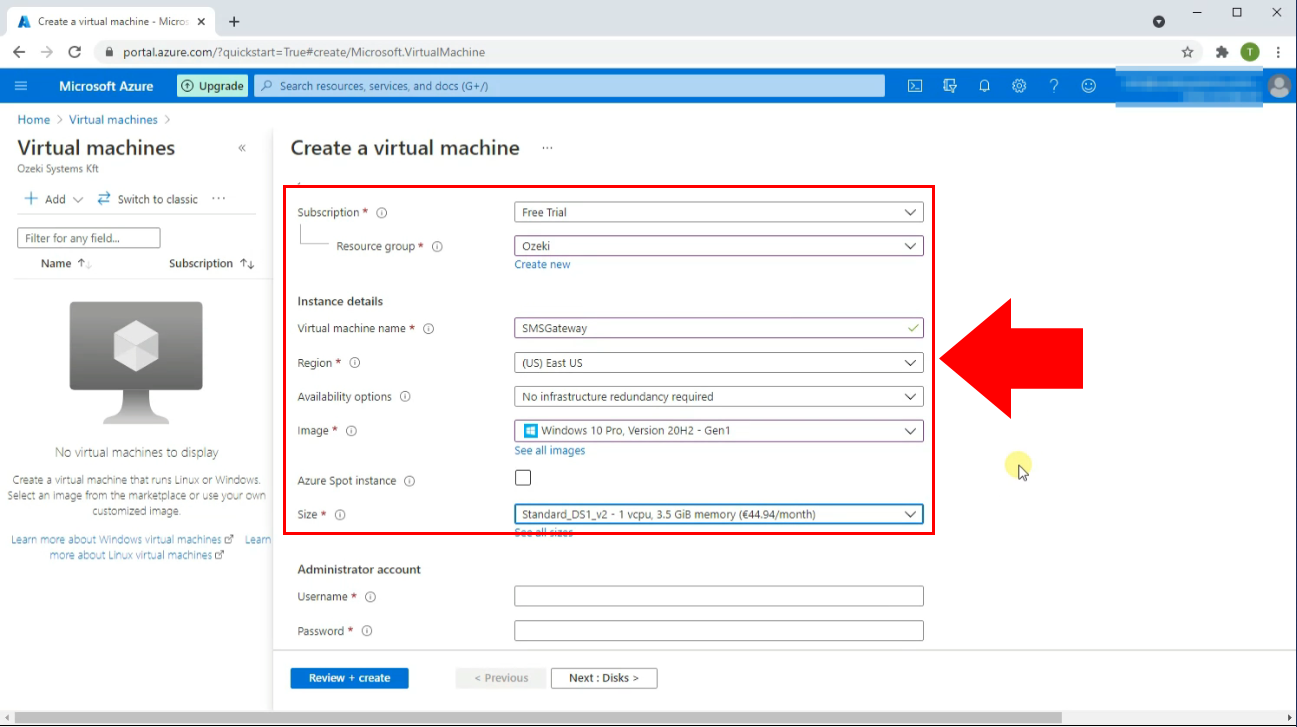
Wprowadź dane konta administratora
W sekcji konta administratora należy podać nazwę użytkownika oraz hasło (Rysunek 5). Są one używane do logowania się do maszyny wirtualnej za pomocą dostępu zdalnego. Wpisz nazwę użytkownika, którą chcesz utworzyć, w pole tekstowe obok "Nazwa użytkownika". Następnie wpisz wybrane hasło w kolejne pole tekstowe poniżej. Potwierdź hasło, wprowadzając je ponownie w trzecim polu tekstowym. Po zakończeniu przewiń w dół do sekcji Licencjonowanie.
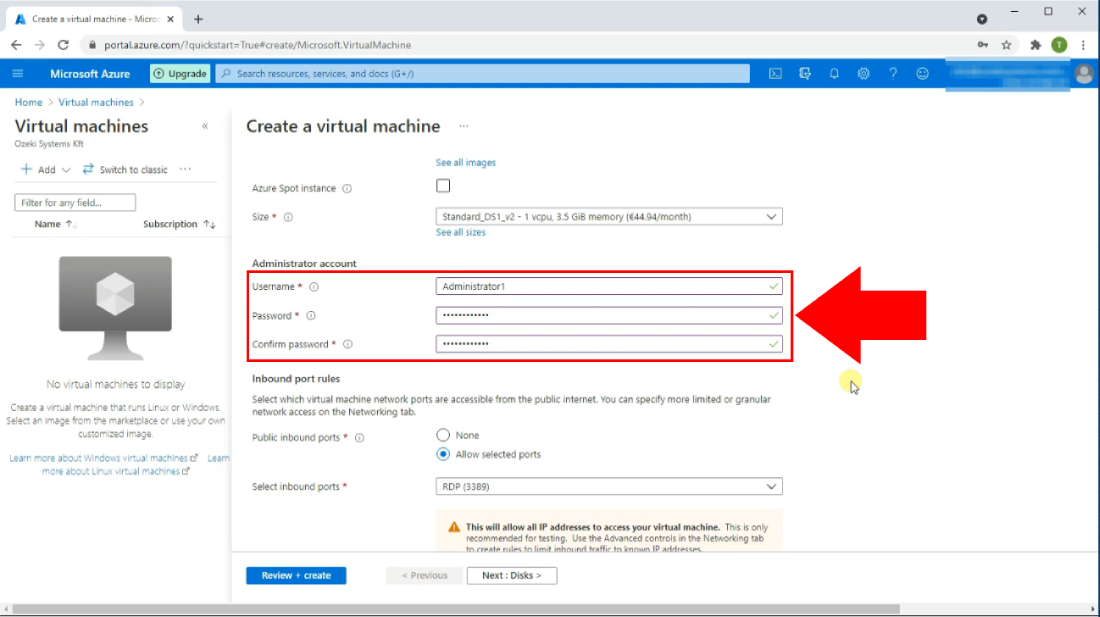
Przejrzyj maszynę wirtualną
Aby móc przejrzeć i utworzyć maszynę wirtualną, należy najpierw zaakceptować umowę licencyjną. W ten sposób potwierdzasz, że posiadasz ważną licencję Windows 10 z prawami do hostingu wielodostępowego. Potwierdź umowę licencyjną, klikając pole wyboru (Rysunek 6). Na koniec kliknij niebieski przycisk Przejrzyj + Utwórz u dołu. Następnie zostaniesz przekierowany na stronę przeglądu.
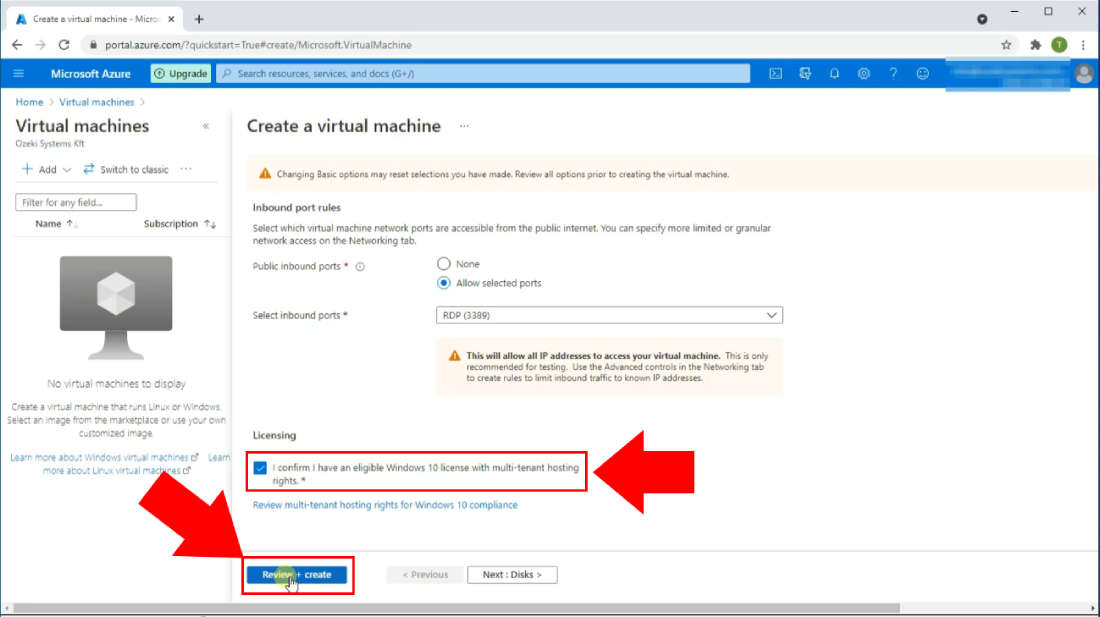
Utwórz maszynę wirtualną
Na stronie przeglądu możesz upewnić się, że wszystkie podane dane są poprawne. Jeśli okaże się, że coś jest nieprawidłowe, możesz wrócić i edytować ustawienia, klikając przycisk "Poprzedni" u dołu. Kliknij niebieski przycisk Utwórz u dołu, aby utworzyć maszynę wirtualną (Rysunek 7).
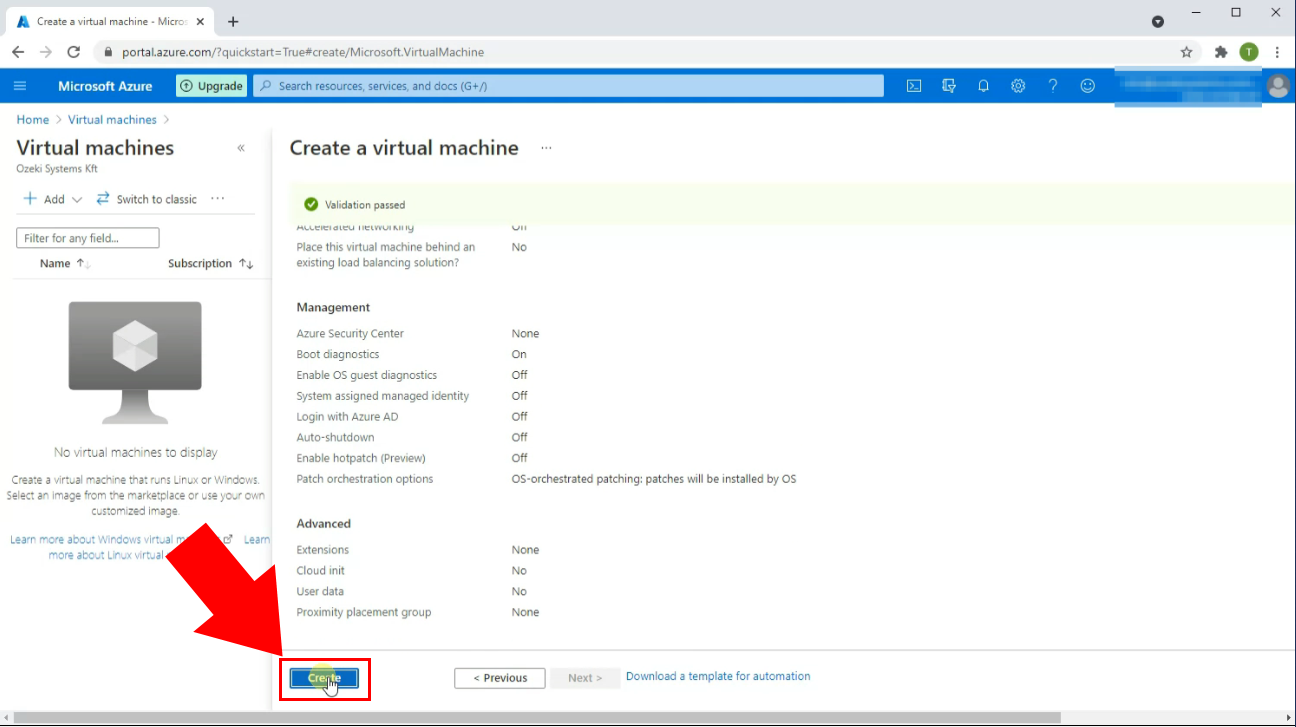
Wdrożenie zostało zakończone
Po kliknięciu przycisku Utwórz, Microsoft Azure zajmie chwilę na wdrożenie maszyny wirtualnej. Po zakończeniu tworzenia maszyny wirtualnej wdrożenie zostanie zakończone pomyślnie. Zobaczysz komunikat "Wdrożenie zostało zakończone" z zielonym znacznikiem wyboru obok (Rysunek 8). Kliknij niebieski przycisk Przejdź do zasobu u dołu, aby wyświetlić właściwości nowo utworzonej maszyny wirtualnej.
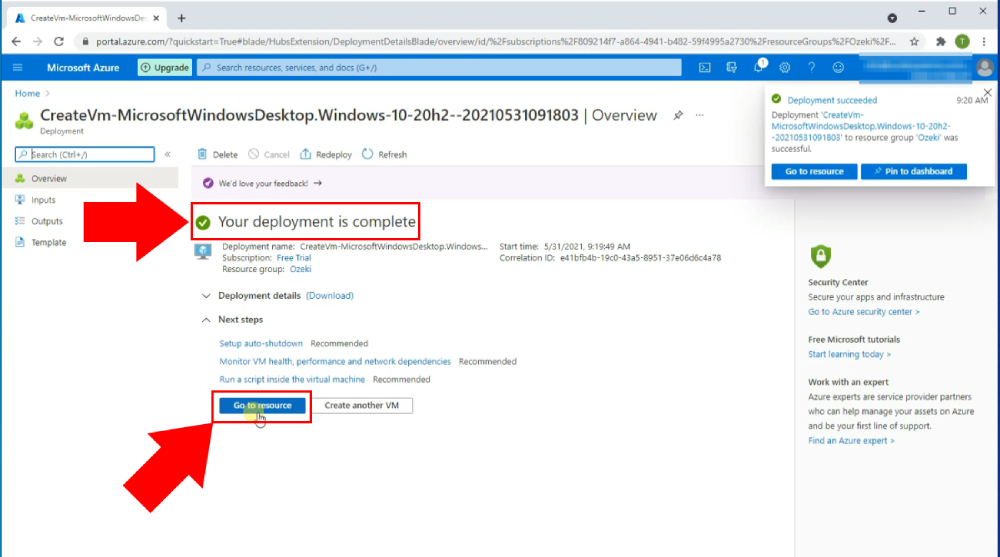
Otwórz maszynę wirtualną w Połączeniu pulpitu zdalnego
Najpierw otwórz aplikację Połączenie pulpitu zdalnego na swoim komputerze. Następnie znajdź publiczny adres IP swojej maszyny wirtualnej (Rysunek 9). Znajduje się on w sekcji Sieć. Skopiuj publiczny adres IP (w naszym przypadku jest to 40.117.138.82). Wklej adres w pole tekstowe w Połączeniu pulpitu zdalnego. Kliknij przycisk Połącz u dołu okna, aby połączyć się z instancją.
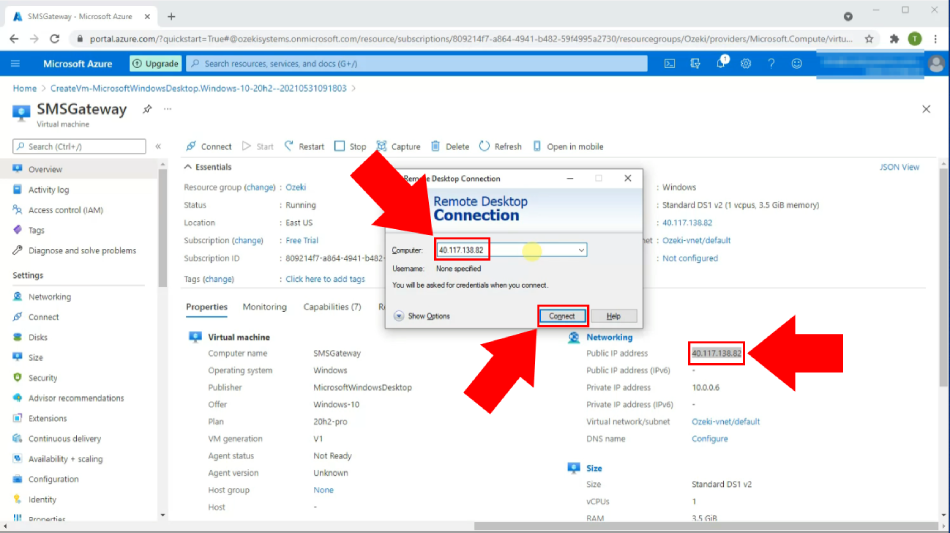
Wprowadź nazwę użytkownika i hasło
Po kliknięciu przycisku Połącz pojawi się okno Zabezpieczenia systemu Windows. To okno poprosi o dane logowania konta administratora, które wcześniej utworzyłeś w Microsoft Azure. Wpisz nazwę użytkownika w pierwsze pole tekstowe, a następnie wprowadź hasło w drugie pole tekstowe (Rysunek 10). Kliknij OK u dołu okna, aby się zalogować.
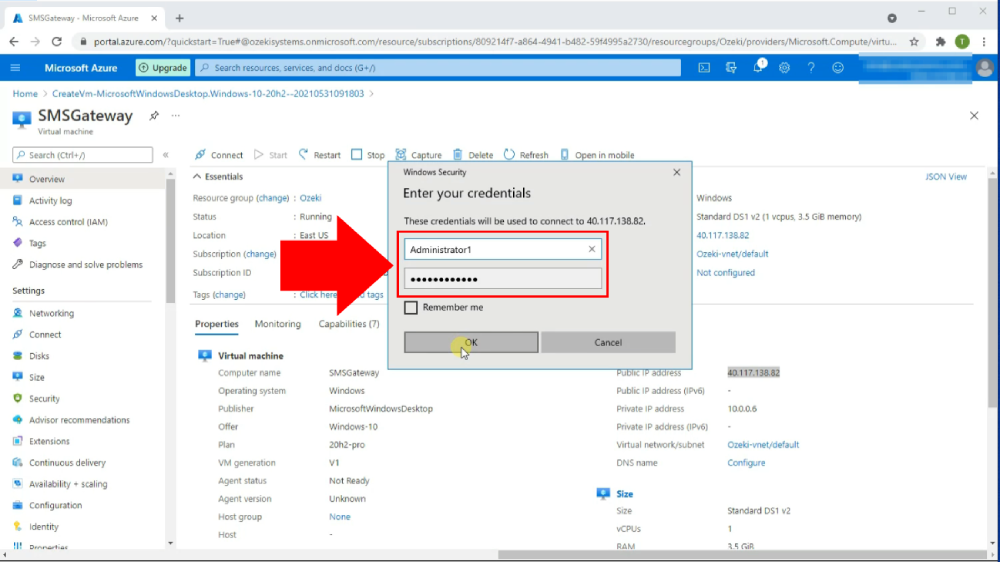
Maszyna wirtualna uruchomiona
Po pomyślnym zalogowaniu się do maszyny wirtualnej zostanie zdalnie uruchomiony system Windows 10 (Rysunek 11).
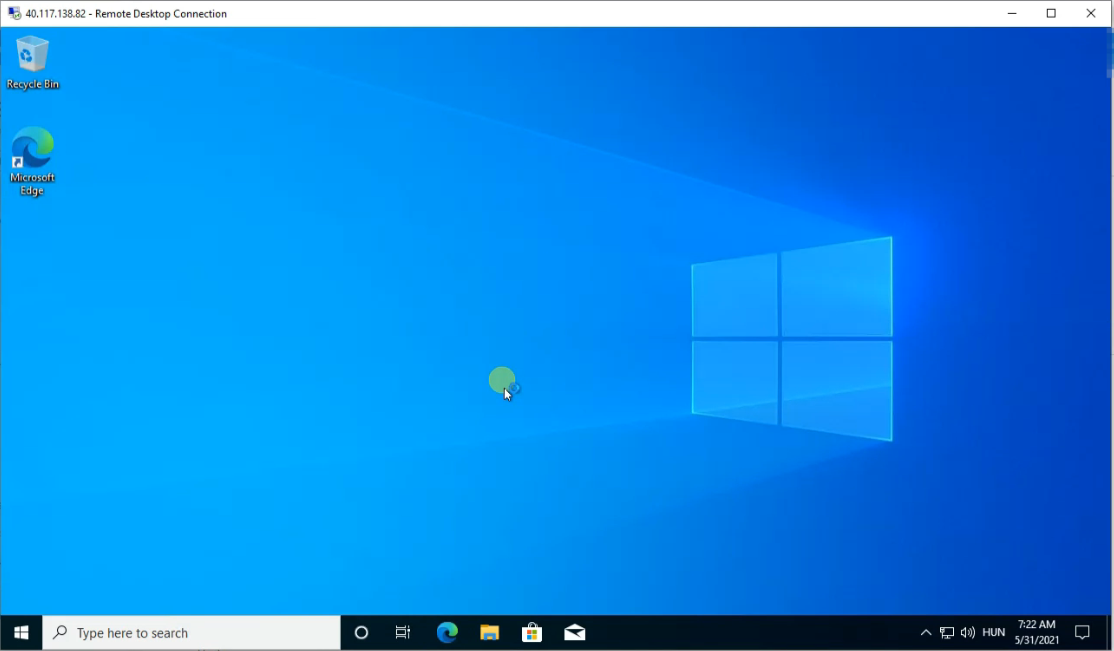
Pobierz Ozeki SMS Gateway
Teraz, gdy jesteś w maszynie wirtualnej, otwórz dowolną przeglądarkę (domyślnie zainstalowana jest Microsoft Edge). Wpisz ozeki-sms-gateway.com w pasku adresu przeglądarki, a następnie naciśnij Enter. Kliknij przycisk Pobierz na pasku narzędzi u góry strony. Spowoduje to przejście na stronę pobierania (Rysunek 12). Kliknij OZEKI_SMS_GATEWAY.zip podświetlone na niebiesko z ikoną Windows obok. Spowoduje to pobranie instalatora Ozeki SMS Gateway na Twój komputer. Plik pojawi się w domyślnej lokalizacji pobierania określonej przez przeglądarkę.
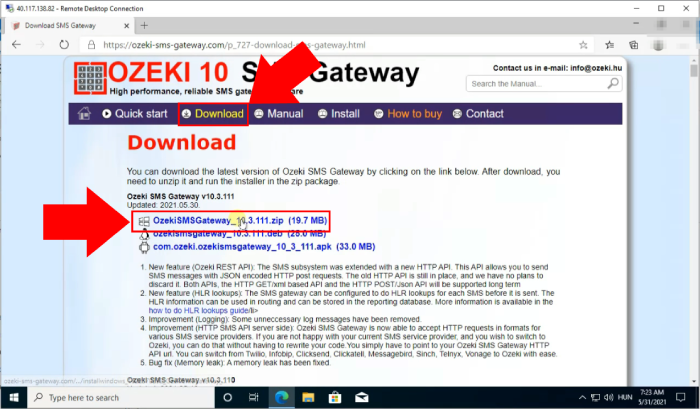
Wypakuj pobrany plik zip
Po pobraniu instalatora Ozeki SMS Gateway należy go wypakować. Najpierw przejdź do folderu Pobrane i znajdź plik OZEKI_SMS_GATEWAY.zip. Następnie kliknij prawym przyciskiem myszy na nim. Następnie kliknij opcję "Wypakuj wszystko" z menu rozwijanego (Rysunek 13). Spowoduje to wypakowanie pliku zip w bieżącej lokalizacji.
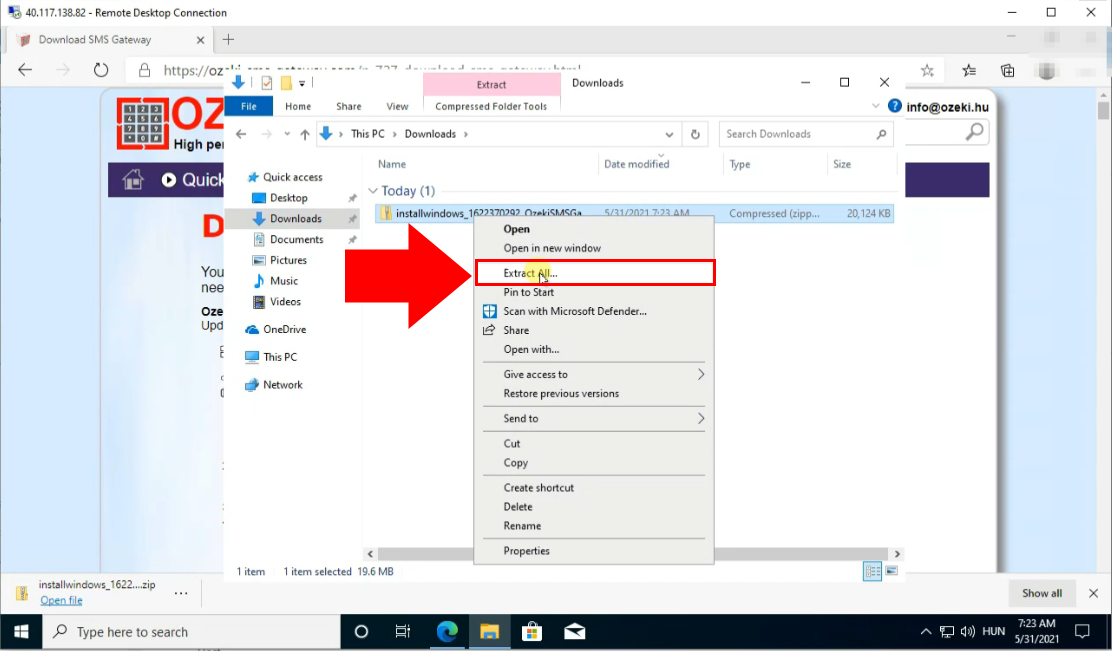
Rozpocznij instalację SMS Gateway
Kliknij dwukrotnie na instalator Ozeki SMS Gateway, który wcześniej został wypakowany (Rysunek 14). Otwarcie go rozpocznie proces instalacji.
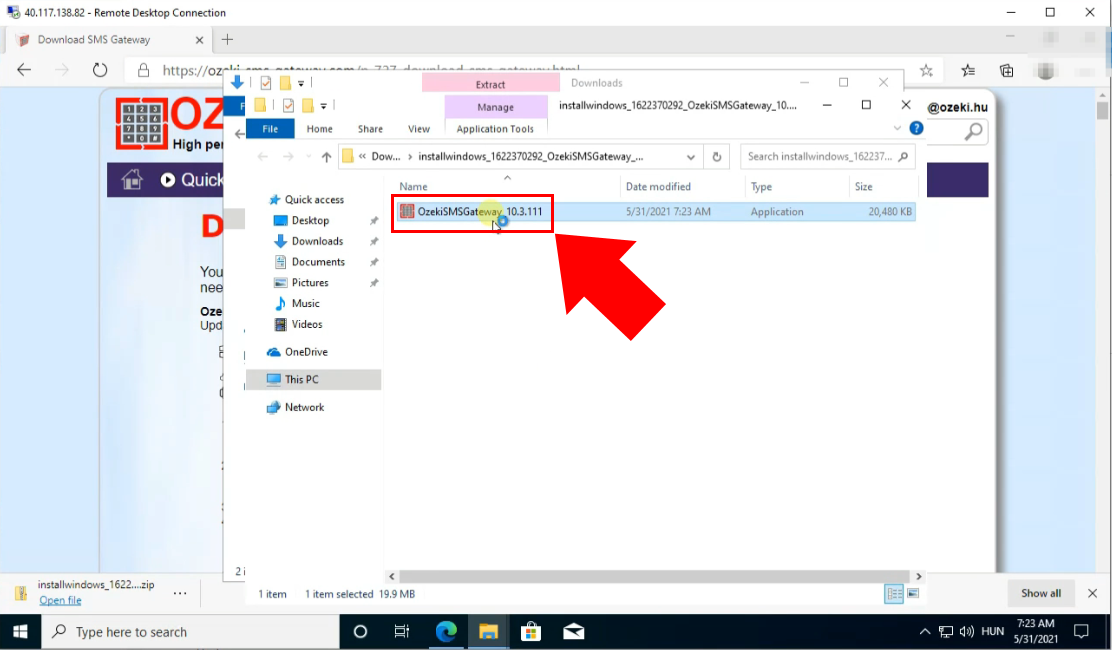
Ekran powitalny instalatora
Na ekranie powitalnym kliknij przycisk Dalej, aby kontynuować instalację (Rysunek 15).
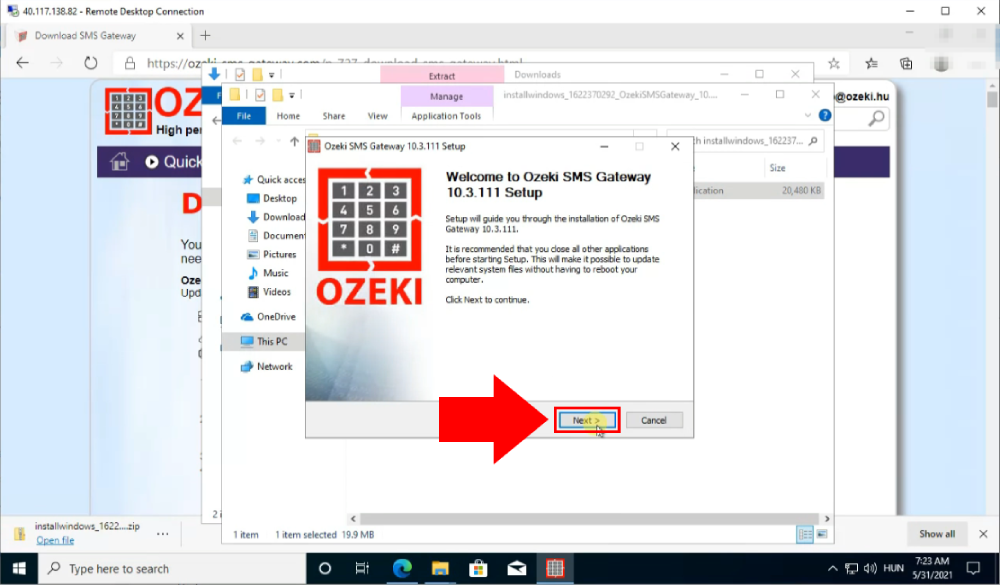
Zaakceptuj umowę licencyjną
Aby móc korzystać z tego programu, musisz zaakceptować umowę licencyjną. Zrób to, klikając przycisk Akceptuję (Rysunek 16). Po tym program zostanie zainstalowany. Pasek postępu wskaże status instalacji. Po zakończeniu zostaniesz przeniesiony do ekranu końcowego.
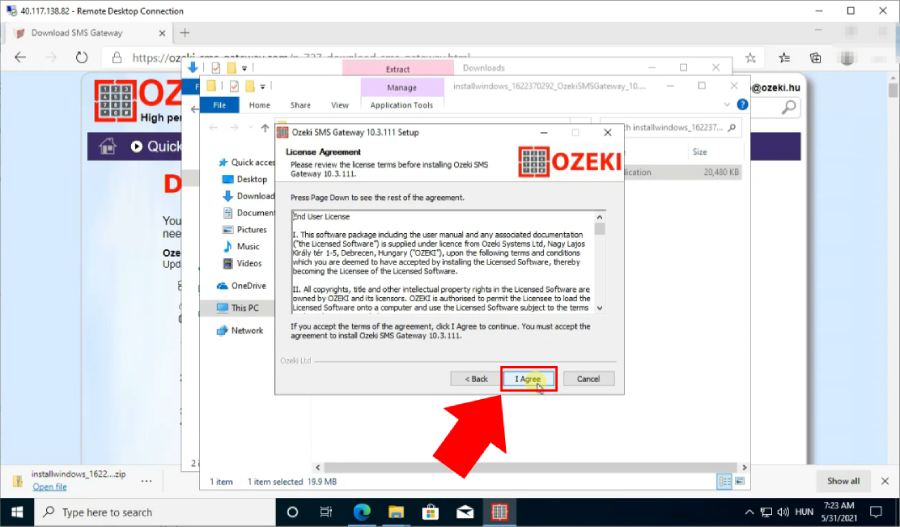
Zakończ instalację
Zakończ instalację, klikając przycisk Zakończ (Rysunek 17). Możesz również uruchomić program natychmiast po instalacji. W tym celu zaznacz pole wyboru "Uruchom Ozeki SMS Gateway".
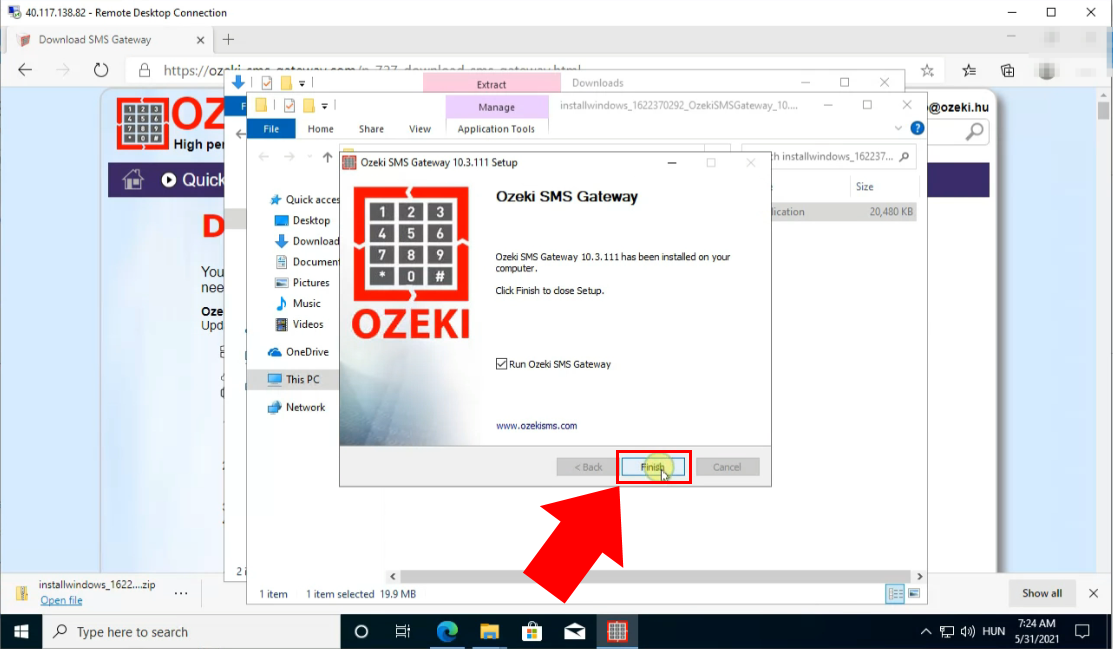
SMS Gateway uruchomiony
Po pomyślnej instalacji i uruchomieniu programu, Ozeki SMS Gateway otworzy się w przeglądarce. Po uruchomieniu programu zostaniesz przeniesiony do pulpitu. Na pulpicie kliknij ikonę SMS Gateway po lewej stronie ekranu. Spowoduje to przejście do okna zarządzania Ozeki SMS Gateway (Rysunek 18).
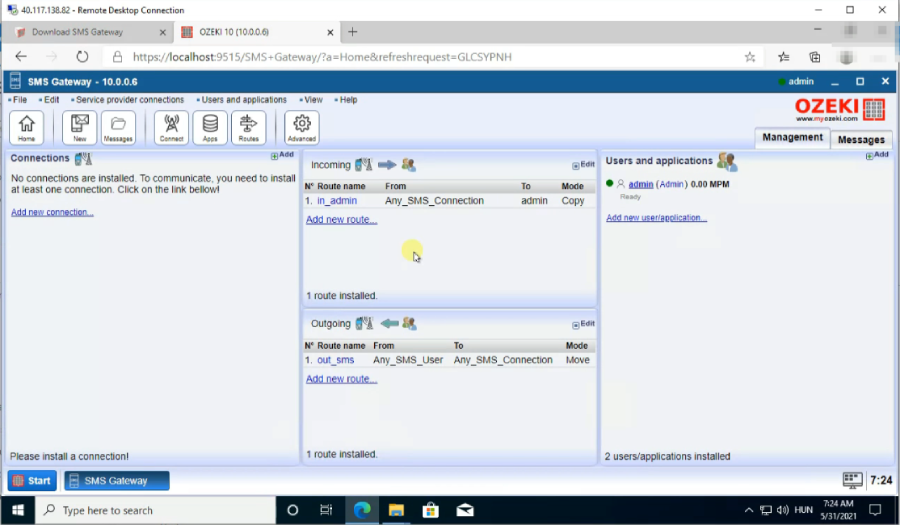
Dodaj regułę portu przychodzącego w Azure
Po otwarciu Ozeki SMS Gateway wróć do komputera poza maszyną wirtualną. Kliknij Sieć w menu po lewej stronie (Rysunek 19). Spowoduje to przejście do ustawień sieciowych maszyny wirtualnej. Kliknij niebieski przycisk Dodaj regułę portu przychodzącego po prawej stronie, aby dodać nową regułę.
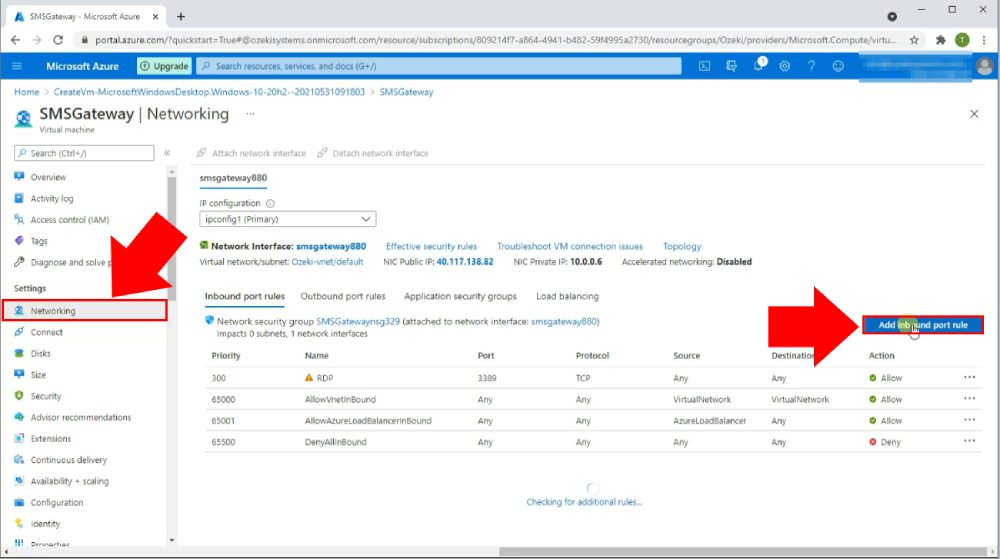
Skonfiguruj regułę przychodzącą
Po kliknięciu przycisku Dodaj regułę portu przychodzącego pojawi się menu. W tym menu pozostaw pierwsze 4 opcje domyślne. Najpierw wpisz 9515-9516 w polu tekstowym pod "Zakresy portów docelowych". Następnie ustaw Protokół na TCP, klikając pole wyboru obok niego. (Rysunek 20)
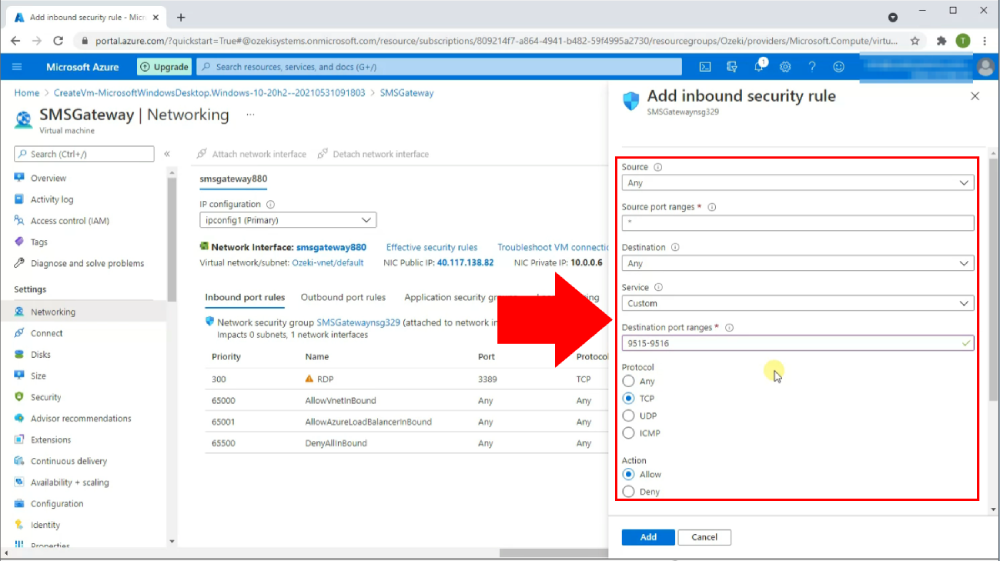
Zdefiniuj nazwę reguły i utwórz regułę
Przewiń w dół do końca menu. Nadaj nazwę regule portu przychodzącego, wpisując ją w pole tekstowe pod "Nazwa" (Rysunek 21). Po zakończeniu kliknij niebieski przycisk Dodaj, aby dodać nową regułę portu przychodzącego.
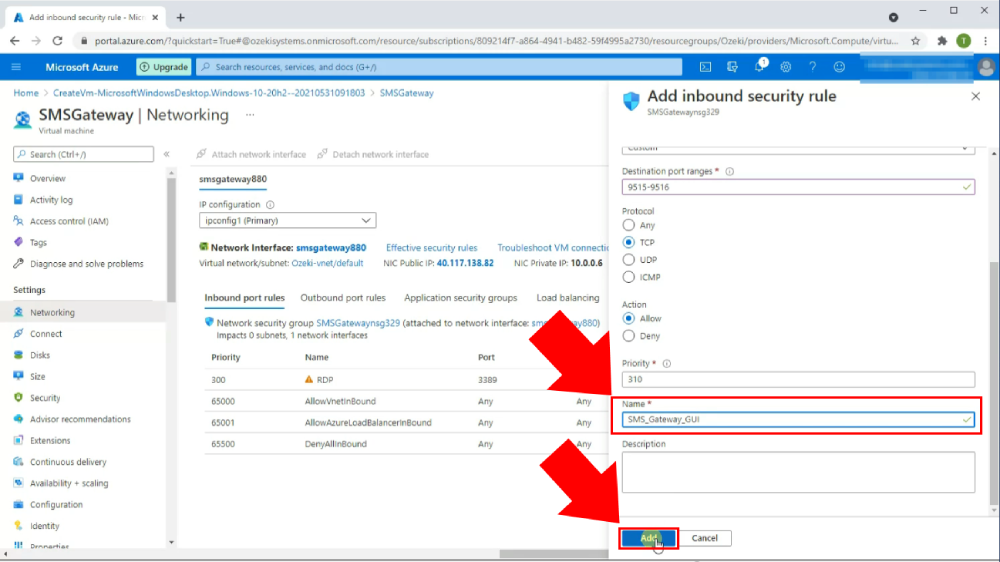
Otwórz ustawienia zapory Windows
Zacznij od wpisania "firewall" w pasku wyszukiwania na pasku zadań (Rysunek 22). Pasek wyszukiwania znajduje się po lewej stronie paska zadań w lewym dolnym rogu ekranu. Wyniki wyszukiwania zwrócą program Zapora Windows. Znajdź pierwszą opcję, którą zwróciło wyszukiwanie. Kliknij ikonę aplikacji Zapora systemu Windows Defender, aby uruchomić program.
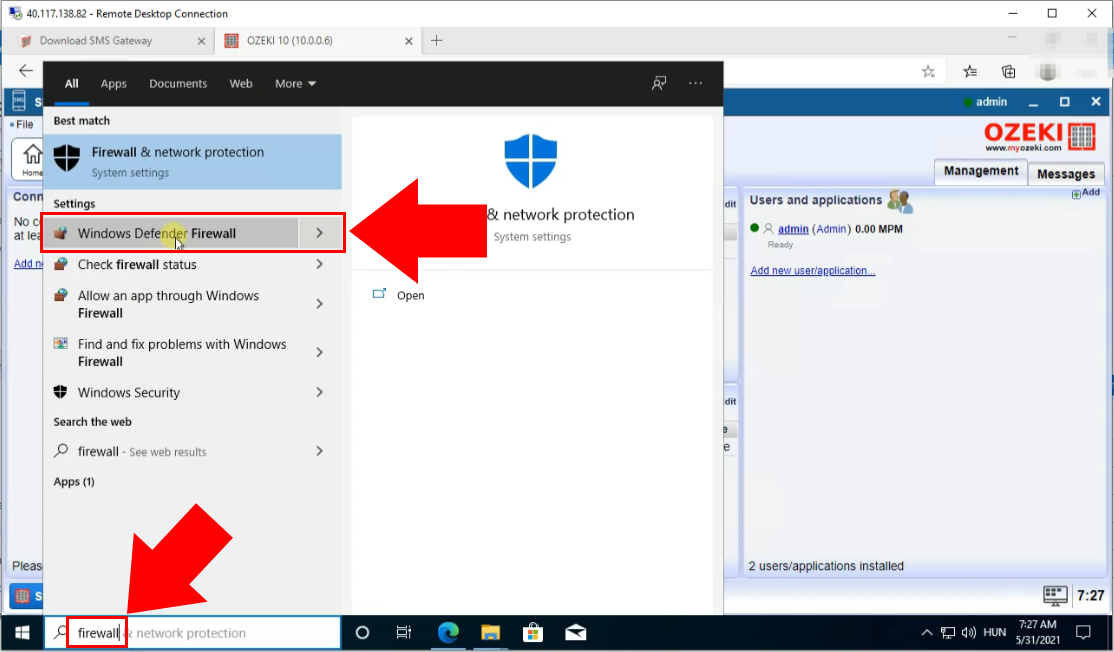
Otwórz zaawansowane ustawienia zapory
W aplikacji Zapora systemu Windows Defender. Przejdź do menu po lewej stronie okna. Kliknij Zaawansowane ustawienia podświetlone na niebiesko (Rysunek 23). Spowoduje to otwarcie nowego okna, w którym można dodać nową regułę przychodzącą.
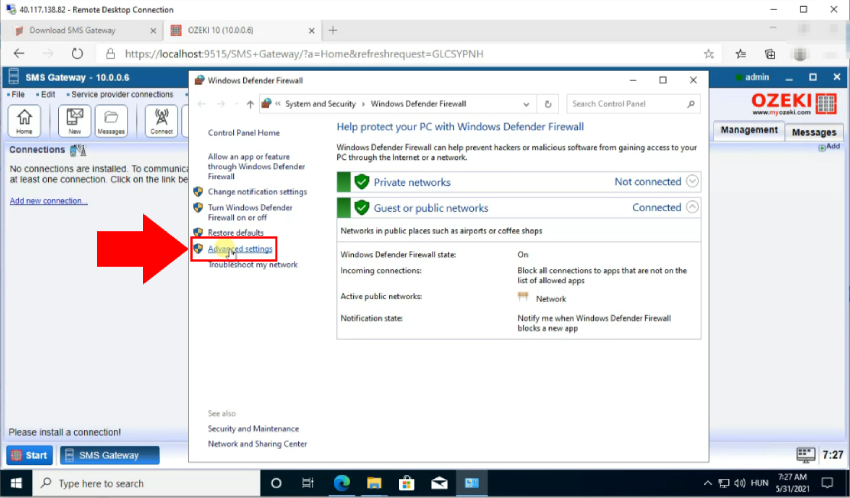
Dodaj nową regułę przychodzącą zapory Windows
W Zaawansowanych ustawieniach kliknij Reguły przychodzące w menu po lewej stronie (Rysunek 24). Następnie przejdź do menu Reguły przychodzące, które pojawiło się po prawej stronie. W tym menu kliknij Nowa reguła. Kliknięcie tej opcji spowoduje pojawienie się nowego okna, które umożliwia utworzenie nowej reguły.
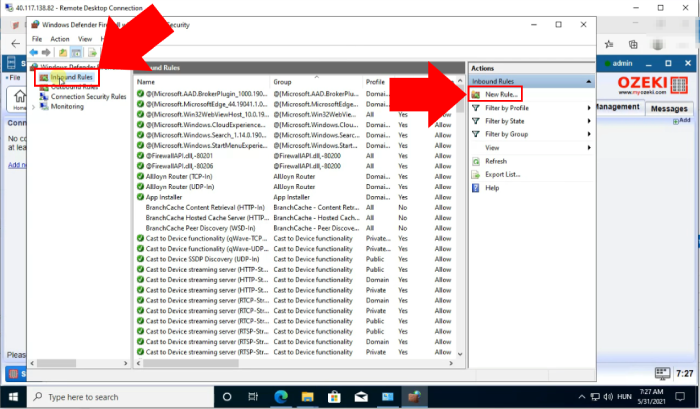
Wybierz typ reguły przychodzącej
Wybierz typ reguły przychodzącej w oknie Nowa reguła. Pod tekstem „Jaki typ reguły chcesz utworzyć” znajdź opcję Port (Rysunek 25). Kliknij pole wyboru obok niej, aby wybrać opcję Port. Kliknij przycisk Dalej w prawym dolnym rogu okna, aby kontynuować. Zostaniesz przeniesiony do sekcji Protokoły i porty.
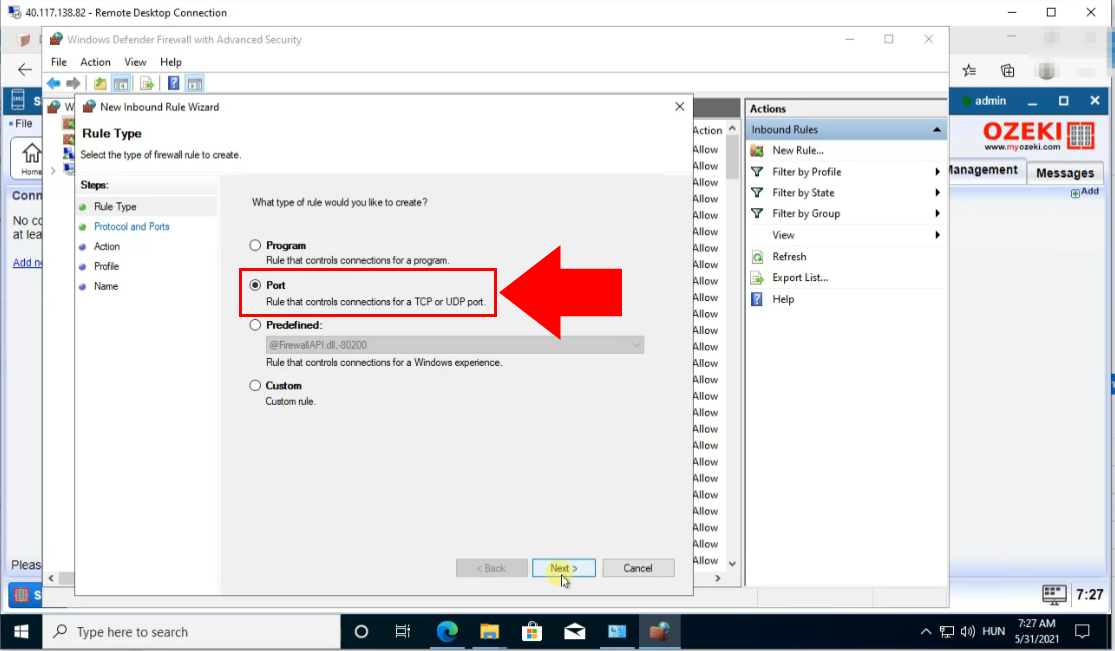
Zdefiniuj porty
Zdefiniuj swoje porty, wprowadzając wcześniej wybrany zakres portów. (W naszym przypadku było to 9515-9516) Wprowadź ten zakres portów ponownie, oddzielony „-”, w pole tekstowe (Rysunek 26). To pole tekstowe znajduje się obok tekstu „Określone porty lokalne”. (Upewnij się, że wybrano zarówno TCP, jak i „Określone porty lokalne”). Aby kontynuować, kliknij przycisk Dalej w prawym dolnym rogu okna.
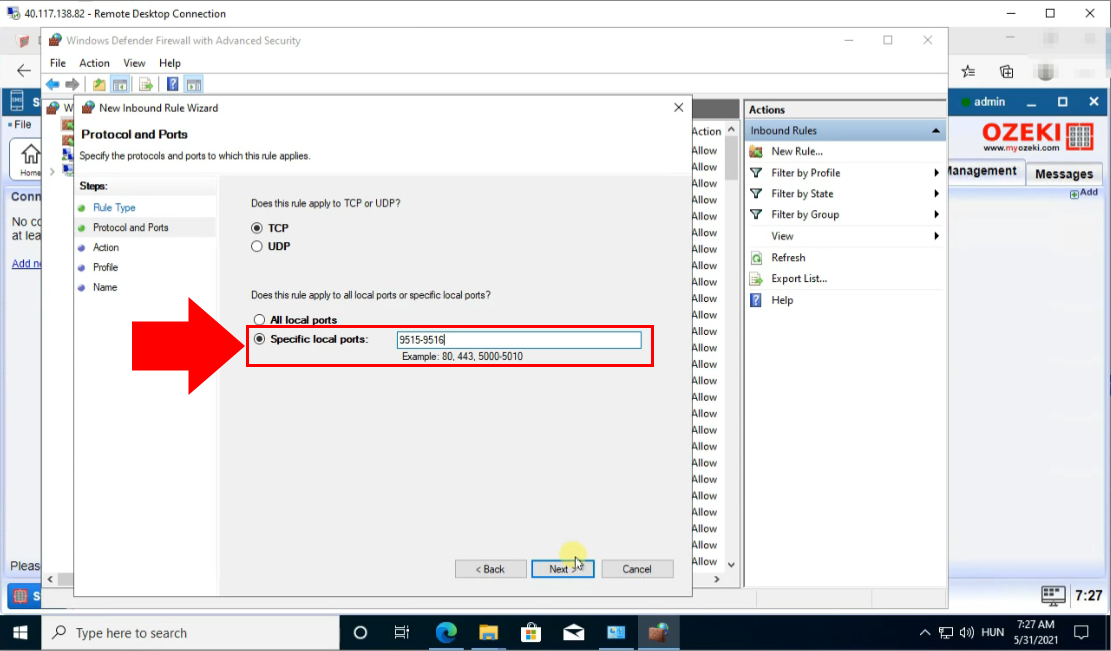
Zezwól na połączenie
Po zdefiniowaniu portów zostaniesz przeniesiony do sekcji Akcja. Zezwól na połączenie, klikając pole wyboru obok tekstu „Zezwól na połączenie” (Rysunek 27). Po wybraniu kliknij ponownie Dalej, aby kontynuować. Następnie zostaniesz przeniesiony do sekcji Nazwa.
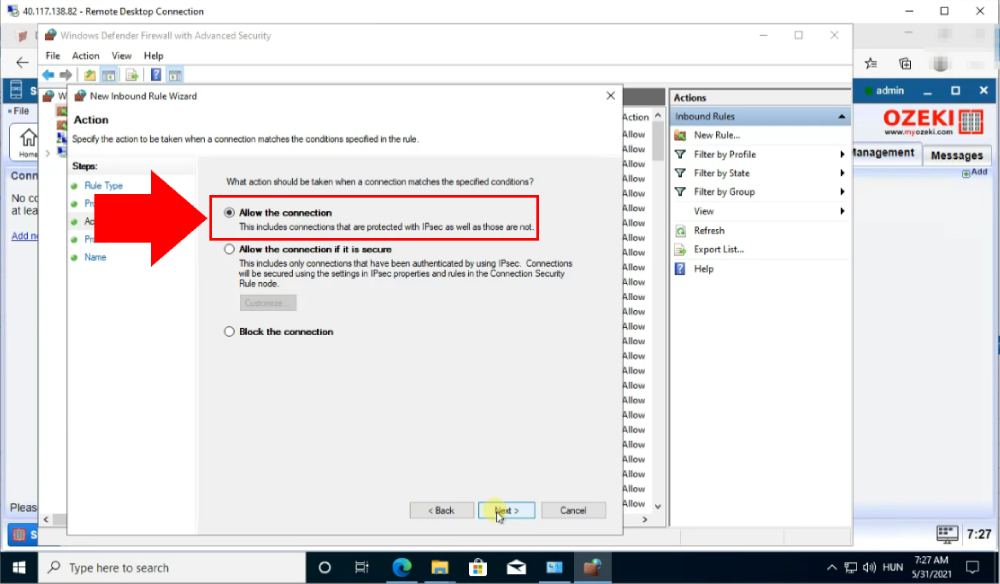
Określ nazwę reguły przychodzącej
Ostatnim krokiem tworzenia nowej reguły jest nadanie jej nazwy. W sekcji Nazwa wpisz żądaną nazwę w pierwsze pole tekstowe (Rysunek 28). To pole tekstowe znajduje się pod tekstem „Nazwa:” w środku okna. Kliknij przycisk Zakończ znajdujący się w prawym dolnym rogu okna, aby utworzyć regułę.
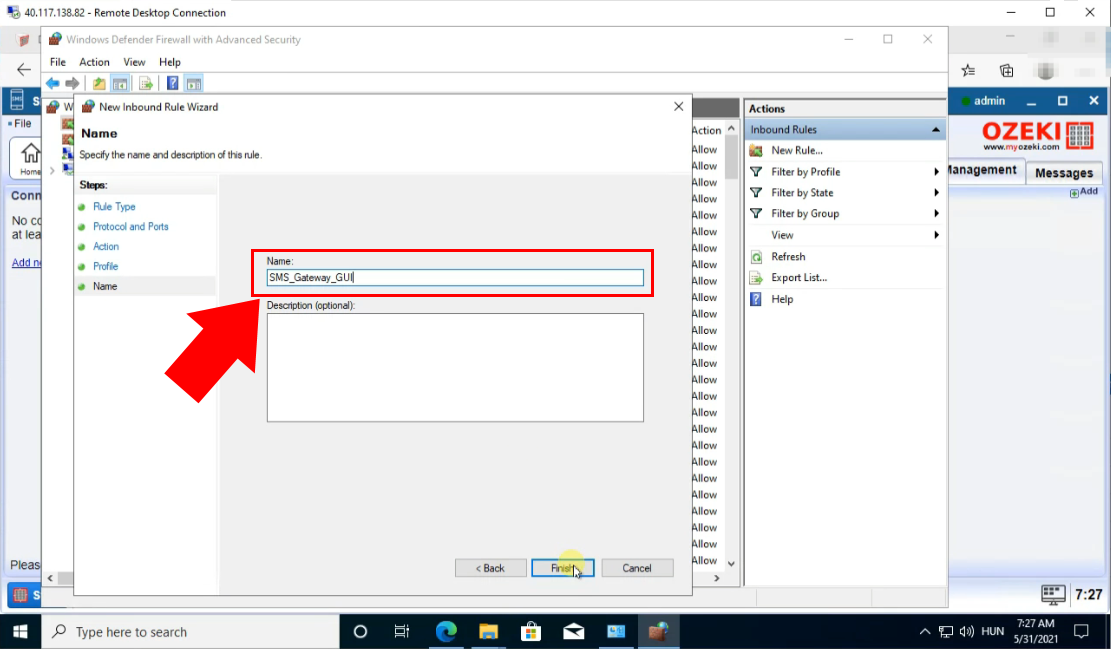
Połącz się zdalnie z SMS Gateway
Najpierw ponownie otwórz przeglądarkę poza aplikacją Podłączanie pulpitu zdalnego. Następnie skopiuj ponownie adres IP podany w Microsoft Azure. W naszym przypadku jest to 40.117.138.82. Wklej go do paska adresu przeglądarki, a następnie dodaj port z zakresu portów, po którym następuje „:”. W naszym przykładzie jest to :9515. Ostateczny adres wygląda następująco: 40.117.138.82:9515 (Rysunek 29). Aby uzyskać do niego dostęp, naciśnij klawisz Enter.
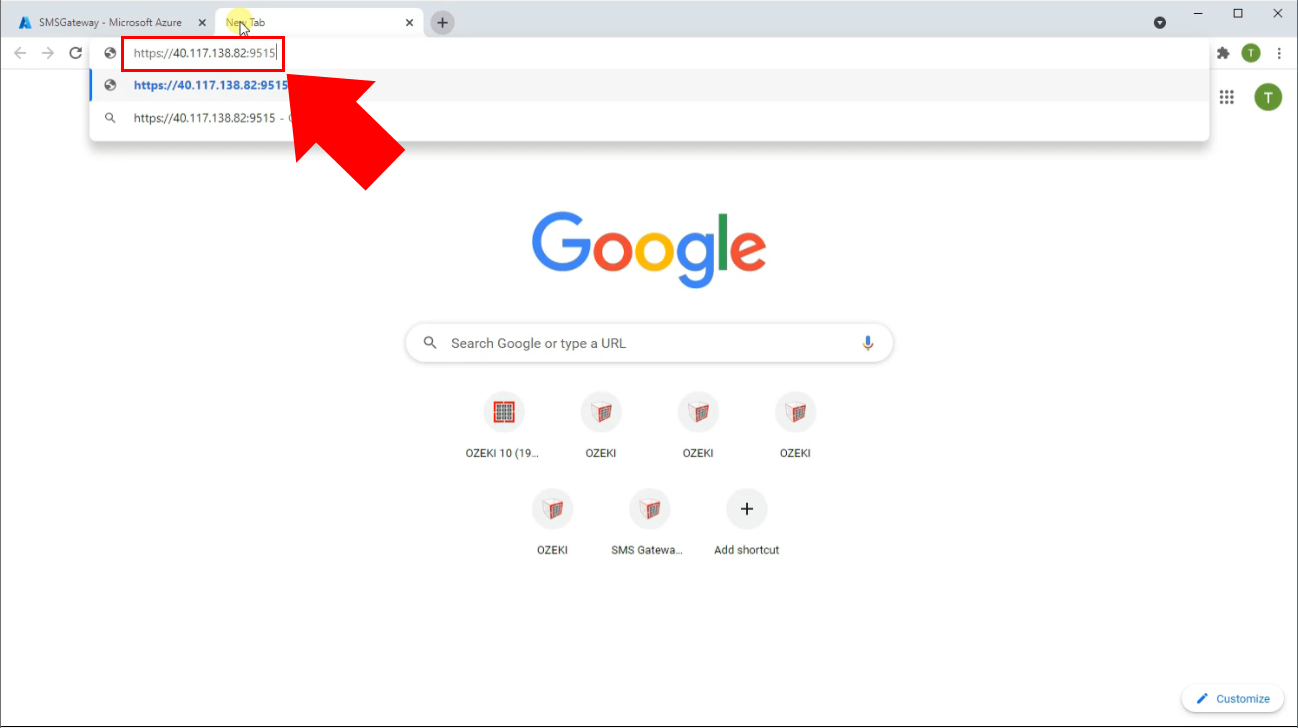
Ekran „Dostęp zdalny niedozwolony”
Przy obecnych ustawieniach dostęp zdalny nie będzie jeszcze dozwolony. Następnie zostanie wyświetlony ekran z komunikatem „Dostęp zdalny jest niedozwolony” (Rysunek 30).
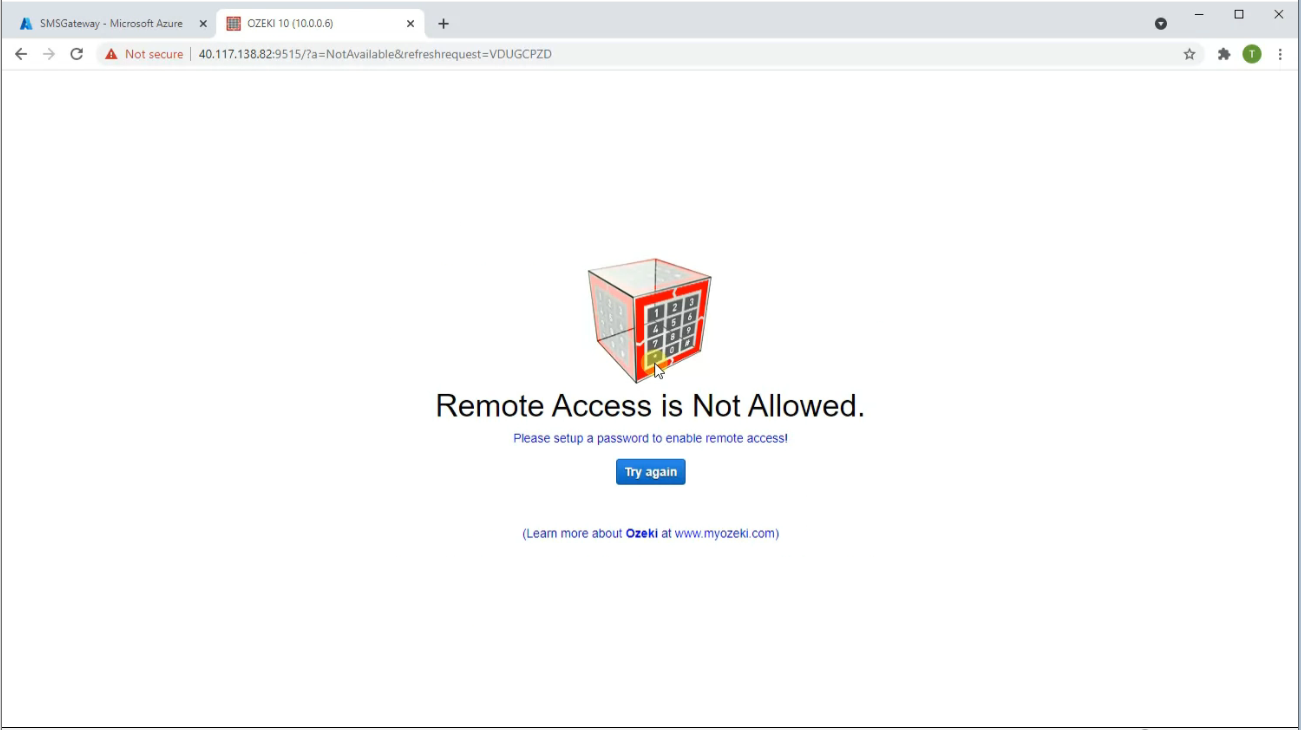
Zmień domyślne hasło administratora
Najpierw wróć do aplikacji SMS Gateway w aplikacji Podłączanie pulpitu zdalnego. Następnie kliknij przycisk Start w lewym dolnym rogu ekranu (Rysunek 31). Pojawi się menu, w którym musisz najechać kursorem na Pomoc. Następnie pojawi się kolejne menu, w którym musisz kliknąć Zmień hasło. Kliknięcie tej opcji przeniesie Cię na inną stronę, gdzie możesz zmienić hasło administratora.
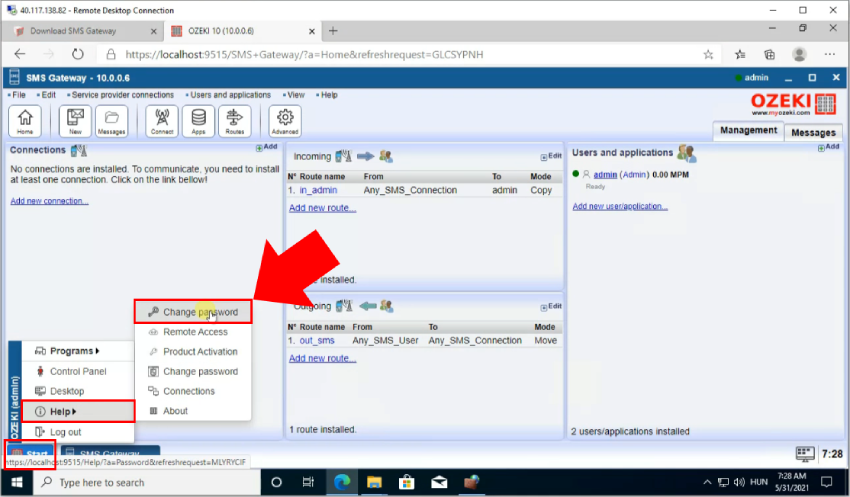
Utwórz nowe hasło administratora
Na ekranie tworzenia nowego hasła możesz przypisać nowe hasło do dostępu administratora. Wpisz żądane hasło w oba pola tekstowe wyświetlane na środku ekranu (Rysunek 32). Upewnij się, że wprowadzone hasła są takie same. Ma to na celu zapewnienie, że użytkownik nie wprowadzi hasła niepoprawnie. Po wprowadzeniu hasła kliknij niebieski przycisk Zapisz pod polami tekstowymi. Zostaniesz przeniesiony do ekranu logowania, ale możesz kontynuować z przeglądarki poza aplikacją Podłączanie pulpitu zdalnego.
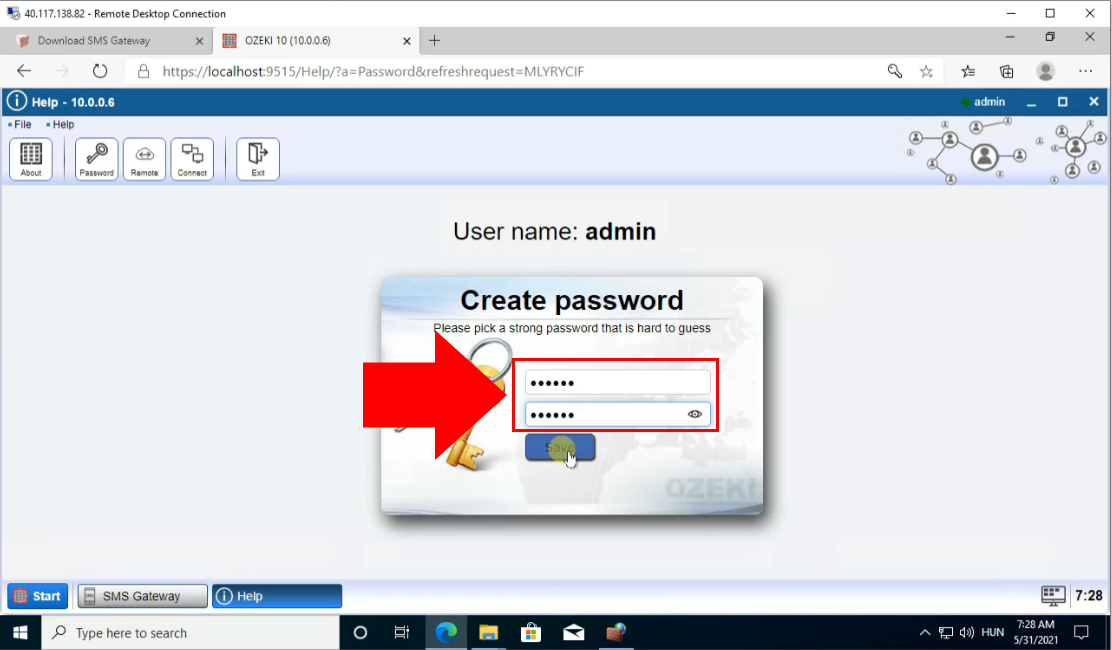
Zdalne logowanie do SMS Gateway
Teraz, gdy utworzyłeś nowe hasło administratora, możesz zalogować się do SMS Gateway z poziomu przeglądarki poza programem Podłączanie pulpitu zdalnego. Zacznij od wpisania adresu, po którym następuje port, w pasku adresu przeglądarki. W naszym przykładzie jest to 40.117.138.82:9515. Następnie naciśnij klawisz Enter. Następnie zostanie wyświetlony ekran logowania z dwoma polami tekstowymi na środku ekranu (Rysunek 33). Wpisz „admin” w pierwsze pole tekstowe. Następnie wpisz nowo utworzone hasło administratora w drugie pole tekstowe. Kliknij OK, aby się zalogować.
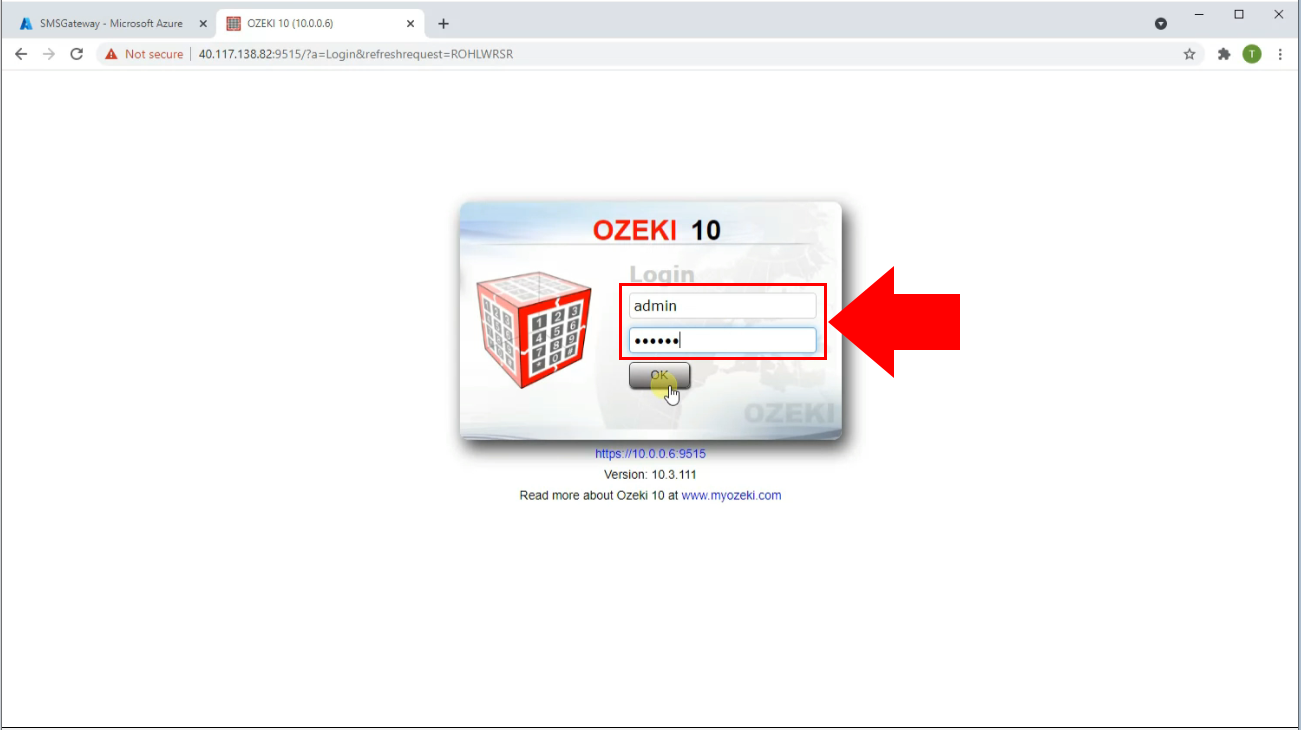
Interfejs SMS Gateway jest teraz dostępny
Po pomyślnym zalogowaniu możesz uzyskać dostęp do interfejsu SMS Gateway z poziomu przeglądarki (Rysunek 34).
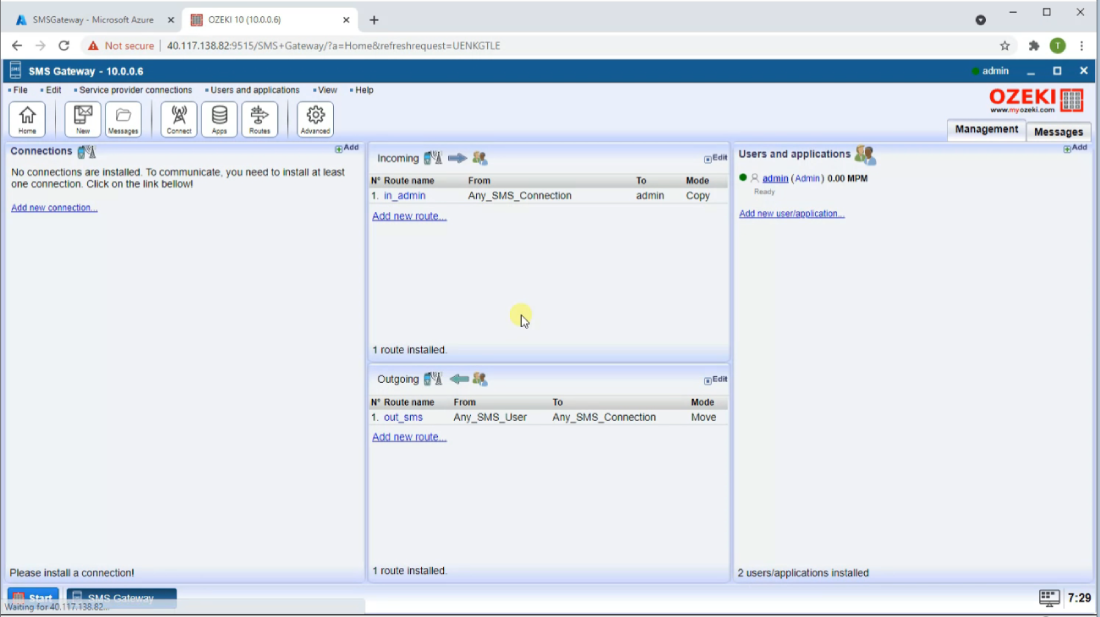
Podsumowanie
Jak mogłeś zobaczyć w przewodniku, Microsoft Azure zapewnia Ci maszynę wirtualną z systemem Windows OS bez konieczności posiadania nowego fizycznego urządzenia. Ta publiczna platforma chmurowa umożliwia korzystanie z serwerów Microsoft w celu stworzenia nowego systemu roboczego. Pokazaliśmy Ci, jak używać Ozeki SMS Gateway z tą innowacją.
Teraz możesz zainstalować i używać Ozeki SMS Gateway na maszynach wirtualnych, a zasoby są dostarczane przez Microsoft, więc nie musisz kupować drogiego sprzętu, aby być na bieżąco. Potrzebujesz tylko konta Microsoft Azure i opłacenia subskrypcji maszyny wirtualnej.
Koniecznie sprawdź nasze inne przewodniki, takie jak Instalacja Ozeki SMS Gateway na Windows 10.
Twoim następnym krokiem powinno być pobranie Ozeki SMS Gateway i rozpoczęcie pracy już teraz!
